Marque as mensagens de voz no número 9800/8875 (Unified CM)
 Comentários?
Comentários?
Quando há novas mensagens de voz no telefone, você pode ver os seguintes indicadores no telefone:
- Se ativada, o LED do Top 360 no telefone acende em vermelho pulsando.
O administrador pode ativar ou desativar o LED de Cisco Unified CM.
- O ícone do correio de voz
 E uma exibição de contagem de mensagens.
E uma exibição de contagem de mensagens.Para o telefone com uma única linha, os indicadores são exibidos na tela inicial do telefone.
Para o telefone com várias linhas, os indicadores são exibidos próximos à linha.
Para acessar suas mensagens de voz, faça o seguinte:
Antes de começar
Seu administrador configurou a sua conta de correio de voz para você e configurou o seu telefone para acessar o sistema de correio de voz.
| 1 |
Pressione Favoritos
Você também pode pressionar a tecla de função Mensagens para acessar as mensagens de voz se o administrador ativar a tecla de função no seu telefone.
|
| 2 |
Se o recurso de correio de voz e outros recursos (por exemplo, assistência técnica, mensagem pessoal ou ambos) estiverem configurados no telefone, o caminho de navegação para as mensagens de voz poderá ser diferente, escolha uma das seguintes ações de acordo:
|
| 3 |
Siga as instruções de voz para acessar suas mensagens. |
Quando há novas mensagens de voz no telefone, você pode ver os seguintes indicadores no telefone:
- O LED do Top 360 no telefone acende em vermelho pulsando.
O administrador pode habilitar ou desabilitar os LEDs de Cisco Unified CM.
- Para o telefone com várias linhas, o ícone de correio de voz
 E uma contagem de mensagens é exibida próxima à linha que tem mensagens de voz.
E uma contagem de mensagens é exibida próxima à linha que tem mensagens de voz.O ícone do correio de voz
 E a contagem de mensagens não são exibidas no telefone com uma única linha. Você pode verificar se algum dígito aparece nas Listas Recentes
E a contagem de mensagens não são exibidas no telefone com uma única linha. Você pode verificar se algum dígito aparece nas Listas Recentes
 .
. - Um dígito aparece nas Listas Recentes
 Quando o telefone tiver novas chamadas perdidas, mensagens de voz ou ambas. O dígito representa o número total de novas chamadas perdidas e mensagens de voz no telefone (incluindo todas as linhas). Para ver os correios de voz do histórico de chamadas, consulte 8875 para obter detalhes.
Quando o telefone tiver novas chamadas perdidas, mensagens de voz ou ambas. O dígito representa o número total de novas chamadas perdidas e mensagens de voz no telefone (incluindo todas as linhas). Para ver os correios de voz do histórico de chamadas, consulte 8875 para obter detalhes.
Para acessar suas mensagens de voz, faça o seguinte:
Antes de começar
O administrador configurou uma conta de correio de voz para você e configurou seu telefone para acessar um sistema de correio de voz.
| 1 |
Pressione Favoritos
|
| 2 |
Se o recurso de correio de voz e outros recursos (por exemplo, assistência técnica, mensagem pessoal ou ambos) estiverem configurados no telefone, o caminho de navegação para as mensagens de voz poderá ser diferente, escolha uma das seguintes ações de acordo:
|
| 3 |
Siga as instruções de voz para acessar suas mensagens. |
Quando você tiver mensagens de voz não lidas no telefone, você pode ver os seguintes indicadores no telefone:
- A faixa de LEDs no monofone do telefone se acenderá se o administrador tiver configurado o indicador de LED do monofone.
- Um dígito aparece nas Listas Recentes
 botão. Ele também será exibido quando houver novas chamadas perdidas no telefone.
botão. Ele também será exibido quando houver novas chamadas perdidas no telefone. - Na lista Recentes, o ícone do correio de voz
 Aparece. O dígito nos ícones mostra o número total de mensagens.
Aparece. O dígito nos ícones mostra o número total de mensagens.
Para acessar suas mensagens de voz, você pode pressionar Mensagens
 Ou utilize o touchscreen seguindo estas etapas:
Ou utilize o touchscreen seguindo estas etapas:
Antes de começar
O administrador configurou uma conta de correio de voz para você e configurou seu telefone para acessar um sistema de correio de voz.
| 1 |
Na tela inicial do telefone, toque em Recentes
O dígito em Recentes
O ícone próximo à linha atual mostra que o telefone (incluindo todas as linhas) tem novas chamadas perdidas |
| 2 |
Se o telefone tiver várias linhas e você quiser verificar as mensagens de voz em outra linha, toque no botão Expandir>(próximo a Todas as linhas ou a linha atual) para abrir a lista Linhas e selecione uma linha na lista. Por exemplo: 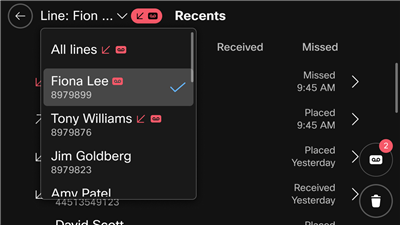
Esse exemplo mostra as seguintes informações:
|
| 3 |
Na lista Recentes, toque em
|
| 4 |
Siga as instruções de voz para acessar suas mensagens. |

 .
. Ou mensagens de voz
Ou mensagens de voz  , ou ambas
, ou ambas  .
.
